3.制作课程表(教案)- 信息技术四年级上册
文档属性
| 名称 | 3.制作课程表(教案)- 信息技术四年级上册 |
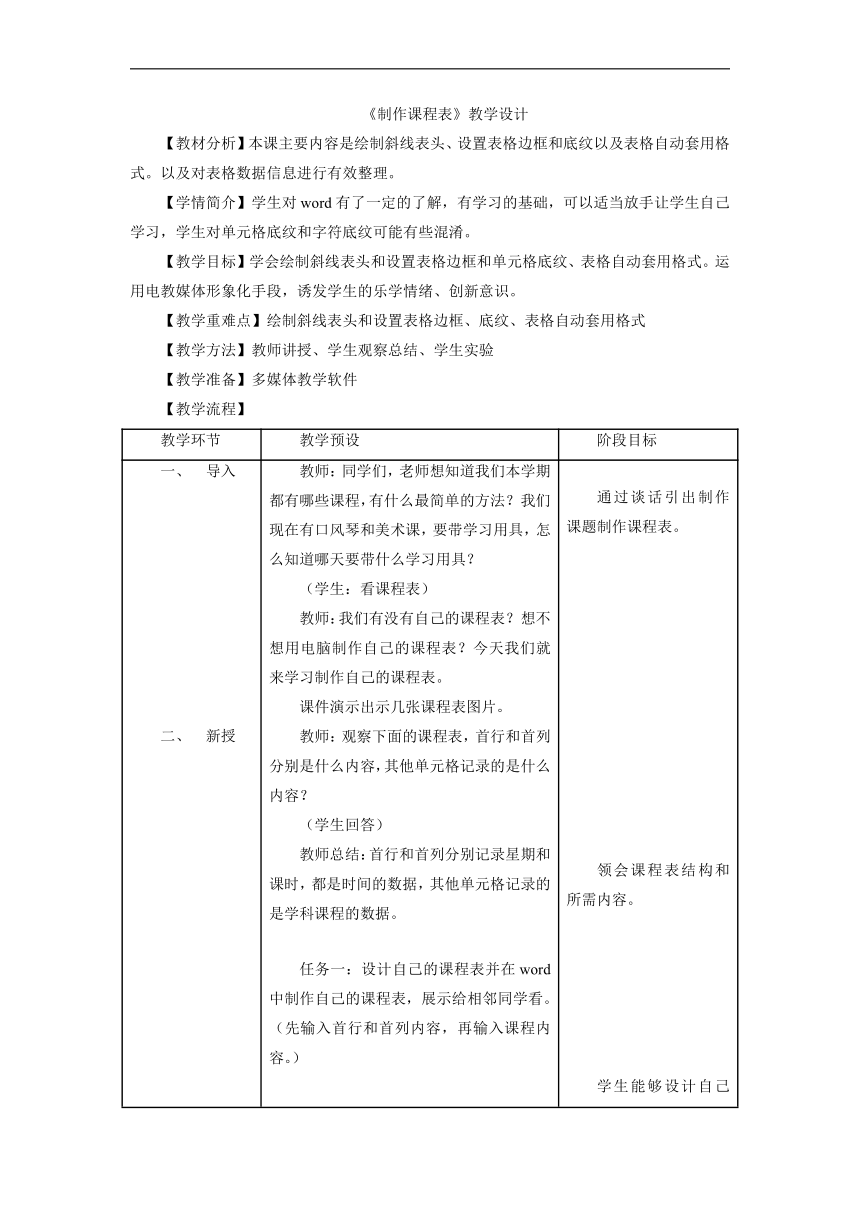
|
|
| 格式 | zip | ||
| 文件大小 | 27.0KB | ||
| 资源类型 | 教案 | ||
| 版本资源 | 冀教版 | ||
| 科目 | 信息技术(信息科技) | ||
| 更新时间 | 2021-12-01 15:57:38 | ||
图片预览
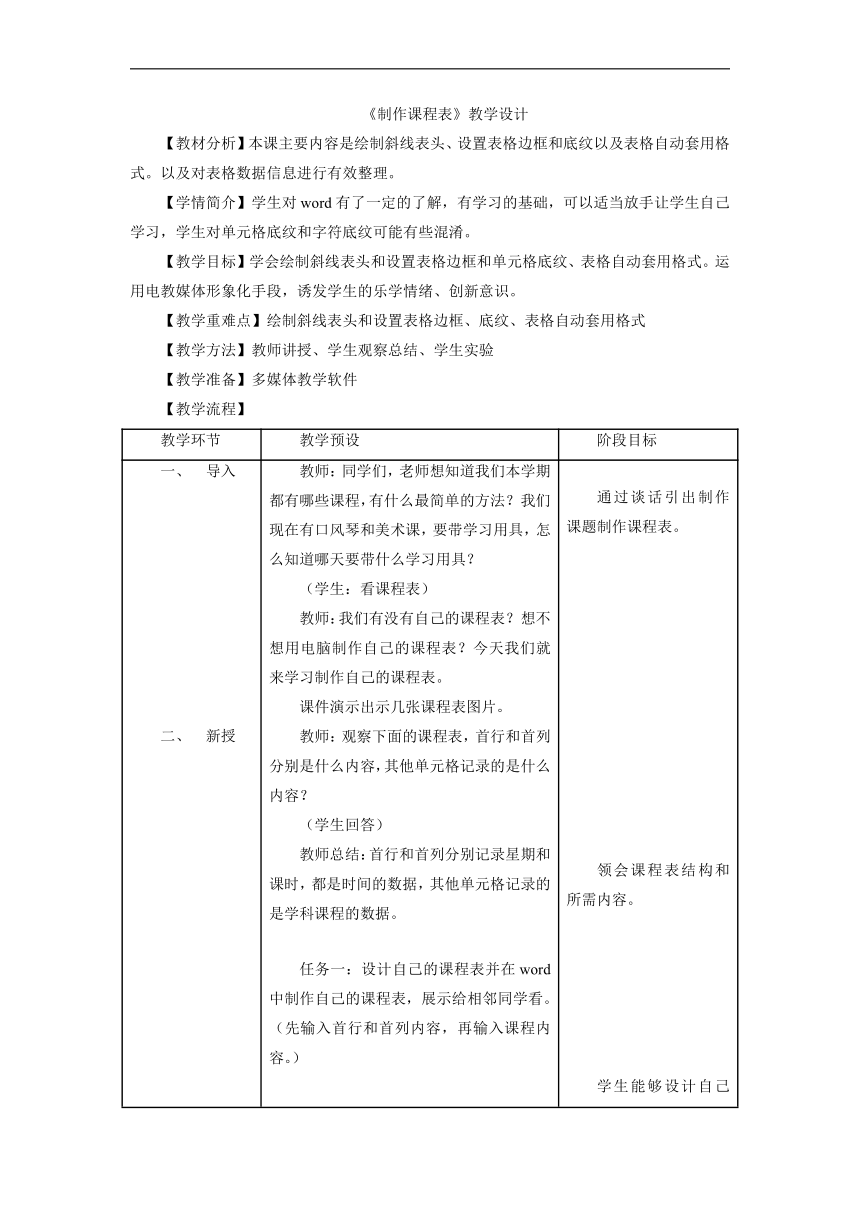
文档简介
《制作课程表》教学设计
【教材分析】本课主要内容是绘制斜线表头、设置表格边框和底纹以及表格自动套用格式。以及对表格数据信息进行有效整理。
【学情简介】学生对word有了一定的了解,有学习的基础,可以适当放手让学生自己学习,学生对单元格底纹和字符底纹可能有些混淆。
【教学目标】学会绘制斜线表头和设置表格边框和单元格底纹、表格自动套用格式。运用电教媒体形象化手段,诱发学生的乐学情绪、创新意识。
【教学重难点】绘制斜线表头和设置表格边框、底纹、表格自动套用格式
【教学方法】教师讲授、学生观察总结、学生实验
【教学准备】多媒体教学软件
【教学流程】
教学环节 教学预设 阶段目标
一、 导入 二、 新授 三、小结 教师:同学们,老师想知道我们本学期都有哪些课程,有什么最简单的方法?我们现在有口风琴和美术课,要带学习用具,怎么知道哪天要带什么学习用具?(学生:看课程表)教师:我们有没有自己的课程表?想不想用电脑制作自己的课程表?今天我们就来学习制作自己的课程表。课件演示出示几张课程表图片。教师:观察下面的课程表,首行和首列分别是什么内容,其他单元格记录的是什么内容?(学生回答)教师总结:首行和首列分别记录星期和课时,都是时间的数据,其他单元格记录的是学科课程的数据。 任务一:设计自己的课程表并在word中制作自己的课程表,展示给相邻同学看。(先输入首行和首列内容,再输入课程内容。) 学生设计制作表格并填写表格教师巡视辅导。 教师提问:有的同学填写课程表比较快,有些同学比较慢。想一想,怎样才能提高输入的速度?(学生回答)教师总结:1、提高打字速度。 需要熟悉键盘,能输入词语的尽量输入词语。2、重复的文字可以使用复制、粘贴。复制、粘贴:用鼠标拖动选中要复制的内容,右击选中内容,在快捷菜单中选择“复制”。在要粘贴内容的单元格右击,在快捷菜单中选择“粘贴”。介绍快捷键:快捷键:复制:Ctrl+C粘贴:Ctrl+V学生继续完成课程表。 任务二:修饰自己的表格1、表格——表格自动套用格式。2、按照自己的设计通过设置字体、边框和底纹等修饰首行首列。学生独自完成修饰表格,找学生演示。教师根据情况进行辅导讲解。 任务三:绘制斜线表头教师广播演示:单击表格第一行第一个单元格,单击“表格”——“绘制斜线表格”,在弹出的对话框中设置“表头样式”、“字体大小”、填写标题。学生完成斜线表头。 展示交流:教师选择有特点表格广播展示,学生评价优缺点。今天,你学会了哪些操作?你的作品你满意吗? 通过谈话引出制作课题制作课程表。 领会课程表结构和所需内容。 学生能够设计自己的课程表并迅速地填写自己的课程表 学会通过自动套用表格修饰表格。熟悉设置表格底纹、边框、字体等修饰表格。 学会插入斜线表头 通过展示评价回顾学过知识,借鉴其他同学的优点
教学反思
《制作课程表》是信息技术第二册第三课。学习内容是制作课程表。涉及的内容有设计表格,通过表格自动套用格式、设置边框底纹、绘制斜线表头等操作修饰美化表格。在前两节课的教学中发现学生的输入速度比较慢,所以本节课我设计了让学生交流总结提高打字速度的环节。让学生通过与别的同学的输入速度的比较认识到自己打字速度的差距,产生提高打字速度的学习欲望。通过对提高打字速度的交流,明白如何提高打字速度。本节课输入的课程数据有很多重复,让学生明白重复数据可以通过复制粘贴的方法提高输入速度,并通过学生和教师的讲解演示,掌握并习惯于对重复文字的复制粘贴。通过观察,发现有部分学生能够利用复制粘贴提高输入速度,说明本环节还是有效果的。修饰表格部分的表格自动套用格式比较简单,所以我安排学生自学,然后学生演示,学生效果较好,多数同学都能完成,完成知识的学习以外培养了学生的自学能力。绘制斜线表头本是一个重点,但是新版word已经没有这个功能。所以我并没有特别重点教学,让学生自学演示操作。通过绘制斜线表头,让学生能够理解表头的用处就可以了。通过本课的教学,发现学生对数据的处理和打字速度还是有所欠缺。在今后的教学中还应该时时刻刻注意提醒学生练习打字速度。在提高打字速度的前提下,让学生熟练对信息进行分析整理,提高处理信息的能力。
【教材分析】本课主要内容是绘制斜线表头、设置表格边框和底纹以及表格自动套用格式。以及对表格数据信息进行有效整理。
【学情简介】学生对word有了一定的了解,有学习的基础,可以适当放手让学生自己学习,学生对单元格底纹和字符底纹可能有些混淆。
【教学目标】学会绘制斜线表头和设置表格边框和单元格底纹、表格自动套用格式。运用电教媒体形象化手段,诱发学生的乐学情绪、创新意识。
【教学重难点】绘制斜线表头和设置表格边框、底纹、表格自动套用格式
【教学方法】教师讲授、学生观察总结、学生实验
【教学准备】多媒体教学软件
【教学流程】
教学环节 教学预设 阶段目标
一、 导入 二、 新授 三、小结 教师:同学们,老师想知道我们本学期都有哪些课程,有什么最简单的方法?我们现在有口风琴和美术课,要带学习用具,怎么知道哪天要带什么学习用具?(学生:看课程表)教师:我们有没有自己的课程表?想不想用电脑制作自己的课程表?今天我们就来学习制作自己的课程表。课件演示出示几张课程表图片。教师:观察下面的课程表,首行和首列分别是什么内容,其他单元格记录的是什么内容?(学生回答)教师总结:首行和首列分别记录星期和课时,都是时间的数据,其他单元格记录的是学科课程的数据。 任务一:设计自己的课程表并在word中制作自己的课程表,展示给相邻同学看。(先输入首行和首列内容,再输入课程内容。) 学生设计制作表格并填写表格教师巡视辅导。 教师提问:有的同学填写课程表比较快,有些同学比较慢。想一想,怎样才能提高输入的速度?(学生回答)教师总结:1、提高打字速度。 需要熟悉键盘,能输入词语的尽量输入词语。2、重复的文字可以使用复制、粘贴。复制、粘贴:用鼠标拖动选中要复制的内容,右击选中内容,在快捷菜单中选择“复制”。在要粘贴内容的单元格右击,在快捷菜单中选择“粘贴”。介绍快捷键:快捷键:复制:Ctrl+C粘贴:Ctrl+V学生继续完成课程表。 任务二:修饰自己的表格1、表格——表格自动套用格式。2、按照自己的设计通过设置字体、边框和底纹等修饰首行首列。学生独自完成修饰表格,找学生演示。教师根据情况进行辅导讲解。 任务三:绘制斜线表头教师广播演示:单击表格第一行第一个单元格,单击“表格”——“绘制斜线表格”,在弹出的对话框中设置“表头样式”、“字体大小”、填写标题。学生完成斜线表头。 展示交流:教师选择有特点表格广播展示,学生评价优缺点。今天,你学会了哪些操作?你的作品你满意吗? 通过谈话引出制作课题制作课程表。 领会课程表结构和所需内容。 学生能够设计自己的课程表并迅速地填写自己的课程表 学会通过自动套用表格修饰表格。熟悉设置表格底纹、边框、字体等修饰表格。 学会插入斜线表头 通过展示评价回顾学过知识,借鉴其他同学的优点
教学反思
《制作课程表》是信息技术第二册第三课。学习内容是制作课程表。涉及的内容有设计表格,通过表格自动套用格式、设置边框底纹、绘制斜线表头等操作修饰美化表格。在前两节课的教学中发现学生的输入速度比较慢,所以本节课我设计了让学生交流总结提高打字速度的环节。让学生通过与别的同学的输入速度的比较认识到自己打字速度的差距,产生提高打字速度的学习欲望。通过对提高打字速度的交流,明白如何提高打字速度。本节课输入的课程数据有很多重复,让学生明白重复数据可以通过复制粘贴的方法提高输入速度,并通过学生和教师的讲解演示,掌握并习惯于对重复文字的复制粘贴。通过观察,发现有部分学生能够利用复制粘贴提高输入速度,说明本环节还是有效果的。修饰表格部分的表格自动套用格式比较简单,所以我安排学生自学,然后学生演示,学生效果较好,多数同学都能完成,完成知识的学习以外培养了学生的自学能力。绘制斜线表头本是一个重点,但是新版word已经没有这个功能。所以我并没有特别重点教学,让学生自学演示操作。通过绘制斜线表头,让学生能够理解表头的用处就可以了。通过本课的教学,发现学生对数据的处理和打字速度还是有所欠缺。在今后的教学中还应该时时刻刻注意提醒学生练习打字速度。在提高打字速度的前提下,让学生熟练对信息进行分析整理,提高处理信息的能力。
